Mindannyian mások vagyunk a magunk módján. Lehet, hogy sokan szeretnék nagy képernyőn nézni kedvenc Blu-ray képeiket, de még mindig vannak, akik pazarul nézik a számítógépük képernyőjén. Másrészt néhánynak egyszerűen nincs választási lehetősége, mert nincs önálló Blu-ray lejátszójuk, és a találékonyság részeként átjutnak azon, amijük van, vagyis a számítógépükön. Indokától függetlenül, ha akarja játszani a Blu-ray-t a számítógépen, akkor meg kell ismerkednie az ebben a bejegyzésben bemutatott legjobb módszerekkel.

1 rész. 5 bevált Blu-ray lejátszó Windowsra és Macre
1. Blu-ray lejátszó
Ahogy a neve is sugallja, ez Blu-ray lejátszó ez kell ahhoz, hogy megbízható legyen a Blu-ray lejátszása a számítógépen. Ez a Blu-ray Master ásza, ha moziszerű Blu-ray lejátszást keresünk, akár Windows, akár Mac rendszeren. Ezt a lejátszót mindig is elismerték jó tulajdonságairól és funkcióiról, amelyekkel pazarul szolgálhat, ha Blu-ray-t szeretne nézni. Hogy felsoroljuk, minden típusú Blu-ray lejátszást támogat, beleértve az ISO-t és a mappát is, valamint támogatja a különböző formátumokat DVD-n, HD, sőt 4K videókat is különféle formátumokban. Ezen túlmenően fejlett technológiákat kínál a moziszerű kijelzők, valamint a kiváló hangzás érdekében DTS vagy Dolby Digital technológiával. Ezzel a lejátszóval bárki könnyedén lejátszhatja a Blu-ray lemezt laptopon.
platformok:
Windows 11/10/8.1/7; Mac OS X 10.9 és újabb (macOS Sonoma tartalmazza)

- HD és 4K videók és Blu-ray lejátszása lemezen, ISO fájlban és mappában.
- Képernyőképes eszközzel és videóeffektus-szerkesztővel.
- Sima lejátszásvezérlés az elegáns felületen.
- Testreszabási lehetőségek a lejátszási listához és az audioeffektusokhoz.
ingyenes letöltés
Windows esetén
Biztonságos letöltés
ingyenes letöltés
macOS esetén
Biztonságos letöltés
Hogyan nézhetek Blu-ray-t számítógépen
Lépés 1. A lejátszó telepítése után helyezze be a Blu-ray lemezt a számítógép optikai meghajtójába. Ezután a szoftver elindításakor kattintson a Nyissa meg a lemezt a behelyezett Blu-ray megnyitásához.
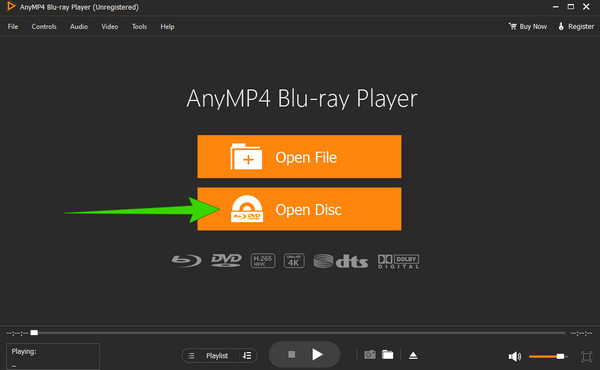
Lépés 2. A Blu-ray elindítása után elkezdődik a lejátszás. Bemutatásra kerül a lejátszásvezérlő készlet is, melyben szabadon navigálhat.
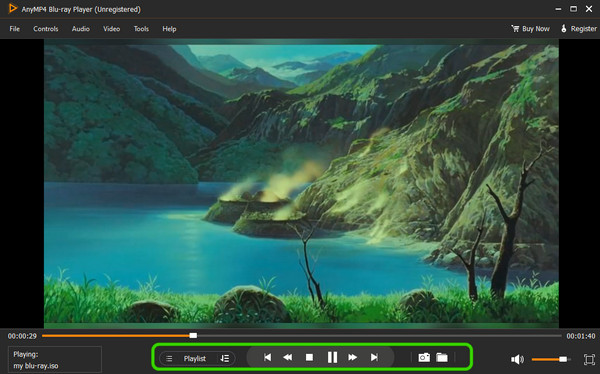
Lépés 3. Gyorsan kiveheti a Blu-ray lemezt, ha befejezte a megtekintését. Hogyan? Egyszerűen kattintson a háromszög alakú gombra a képernyőkép eszköz mellett.
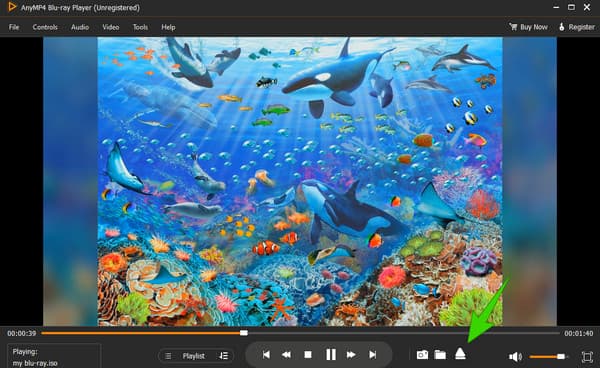
Érvek
- Könnyen kezelhető.
- Ugyanazok a funkciók és szolgáltatások Windows és Mac rendszeren.
- Lehetővé teszi a lejátszási lista testreszabását.
- Gyorsan helyezze be és vegye ki a Blu-ray-t.
- Néhány szerkesztőeszközzel együtt érkezik.
Hátrányok
- Csak 30 napos ingyenes próbaverziót kínál.
2. VLC Media Player
Nem lehet Blu-ray lejátszása a Windows Media Playeren? Itt van egy működő megoldás az Ön számára. A VLC Media Player segítségével lejátszhatja Blu-ray lemezeit Windows 10 rendszeren és Mac rendszeren (VLC). Igen, a szükséges könyvtárral és kodekkel lejátszhat Blu-ray-ket és DVD-ket PC-n és Mac-en ezzel a médialejátszóval, mindaddig, amíg a lemezek nincsenek titkosítva. Bizonyos törvényességi és AACS okokból a VLC nem tudja megnyitni a védett Blu-ray lemezeket; azonban azt a zökkenőmentes lejátszást kapja, amelyre a visszafejtett Blu-ray-ek vágynak. Mindazonáltal az alábbiakban bemutatjuk azokat a példalépéseket, amelyeket követni kell, és lejátszani a Blu-ray-t PC-n a VLC-lejátszóval.
platformok:
Minden Windows operációs rendszer, Mac OS X 10.7.5 vagy újabb, iOS 9.0 vagy újabb, Android 2.2/4.2 vagy újabb.
A VLC használata Blu-ray lejátszásához számítógépen
Lépés 1. A rendszerindításhoz a legújabb VLC-verziót kell használnia a letöltött libaacs.dll és KEYDB.cfg fájlokkal. Ha igen, indítsa el a lejátszót, kattintson a gombra Média gombot, és válassza ki a Nyissa meg a lemezt Tab.
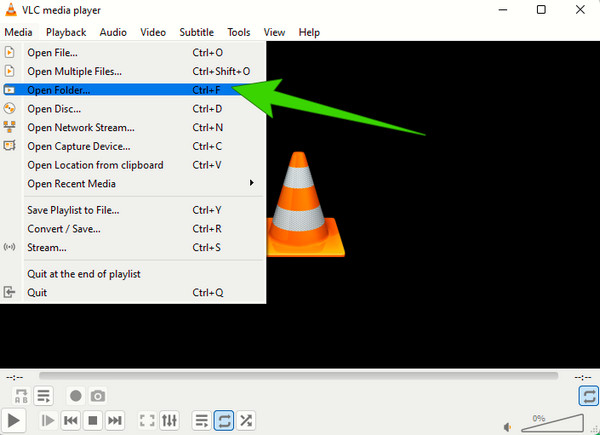
Lépés 2. Az új kis ablakban kapcsolja be a Blu-ray gombot, töltse be a lemezt, amikor megnyomja a gombot Tallózás majd kattintson a gombra játszani gomb után.
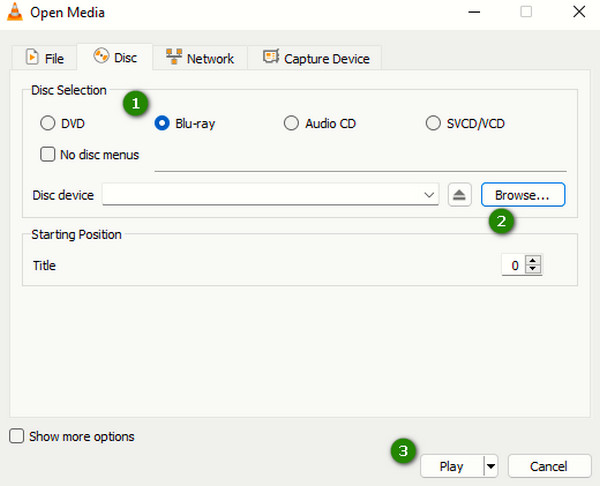
Lépés 3. Ezt követően megtekintheti a Blu-ray lejátszást a képernyőn.
Érvek
- Használhatja laptopját ingyenes Blu-ray lejátszására VLC használatával.
- Szinte minden platformon elérhető.
- Testreszabási lehetőségekkel.
Hátrányok
- Összetett beállítással a Blu-ray lejátszásához.
- Korlátozott Blu-ray testreszabásai vannak.
3. CyberLink PowerDVD 20 Ultra
A CyberLink PowerDVD 20 Ultra egy multimédiás és Blu-ray lejátszó szoftver a CyberLink Corporation tervezte. Úgy fejlesztették ki, hogy zökkenőmentes médiamegtekintési élményt nyújtson számítógépén. Ezenkívül ez a PowerDVD 20 Ultra a CyberLink ruhák prémium verziója, amely fejlett képességeket és funkciókat kínál, amelyek messze túlmutatnak a szabványos verziókon. Ami a Blu-ray-t illeti, a PowerDVD 20 Ultra képes kezelni a Blu-ray lemezeket, a 2D és 3D tartalom támogatása mellett. Ezenkívül le tudja játszani a számítógépére mentett Blu-ray mappákat, ISO-fájlokat és kereskedelmi forgalomban lévő Blu-ray-fájlokat. Sajnos, mivel a CyberLink nem indított Mac verziójú lejátszót, nem lehet vele Blu-rayt lejátszani Mac gépen.
platformok:
Windows 10/8.1/7 Service Pack 1 szervizcsomaggal.
Hogyan nézhet meg Blu-ray-t számítógépen a CyberLink segítségével
Lépés 1. Indítsa el együtt a szoftvert a számítógépén.
Lépés 2. Helyezze be a Blu-ray lemezt a meghajtóba.
Lépés 3. A lemez behelyezése után várja meg, amíg a szoftver észleli. Ezután játssza le a Blu-ray lemezt a gombra kattintva Játssz Film gombot.
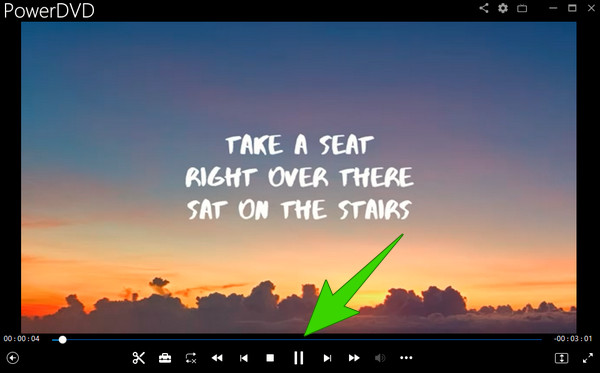
Érvek
- Kiváló lejátszási kijelzővel rendelkezik.
- Titkosított Blu-ray lejátszására képes.
- Streaming funkciókkal rendelkezik.
Hátrányok
- Lelassítja a számítógépes rendszert.
- A felugró menük és párbeszédpanelek finomításra szorulnak.
4. PlayerFab Player 6
Ezzel a PlayerFab Player 6-tal lejátszhatja a Blu-ray filmek 4K-ban minőség. Ezenkívül lehetővé teszi, hogy még DVD-lemezeit, ISO fájljait, mappáit, kiváló minőségű digitális videóit és menüit is élvezhesse. Ezenkívül minden típusú 3D-s filmet támogat, amelyet az eszközére mentett, és gond nélkül lejátssza azokat. Ráadásul a lejátszó jól szervezett könyvtári rendszerrel rendelkezik. Ezzel a könyvtárral könnyedén megtalálhatja filmjeit és tévéműsorait. Emellett könnyedén lejátszhatja a Blu-ray lemezeket Windows 10 vagy 11 rendszeren vagy MacBookon, onnan, ahol abbahagyta.
platformok:
Windows 11/10/8.1/8/7, macOS 10.10–13.
A PlayerFab használata Blu-ray lejátszásához
Lépés 1. Kezdje a lejátszási mód Blu-ray beállításával a kattintással Beállítások> Blu-ray> Egyszerű mód> Menü mód.
Lépés 2. Ezután töltse be a lemezt most, és kattintson a felületen File Explorer. Ezután keressen a betöltött Blu-ray lemezen.
Lépés 3. Kattintson a Blu-ray filmre, és élvezze a megtekintését.
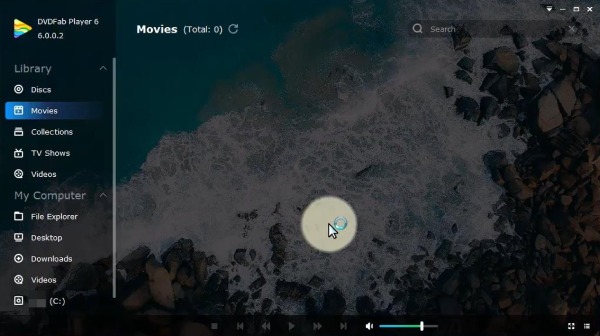
Érvek
- Ez egy sokoldalú játékos.
- Zökkenőmentes teljesítménnyel a Blu-ray lejátszásban.
- Streaming funkciókkal rendelkezik.
Hátrányok
- Nehéz lehet a rendszerén.
- Rossz a felület kialakítása.
5. VideoByte Blu-ray lejátszó
A VideoByte Blu-ray Player egy másik lejátszó, amely kiemelkedő kép- és hangminőséget kínál. A médiaformátumok támogatása széles körű, beleértve a Blu-ray-ket, DVD-ket és más 4K-s videókat is. Ezen túlmenően ez a lejátszó fejlett dekódolási technológiával rendelkezik, így simán és gyorsan játszhat Blu-ray lemezt számítógépen. Így stabilabb Blu-ray lejátszási élményben lesz része.
platformok:
Windows 10/8/7/Vista/XP (SP2 vagy újabb), Mac OS X 10.9 vagy újabb (beleértve a macOS Catalinát is)
Hogyan nézhet meg Blu-rayt PC-n a VideoByte segítségével
Lépés 1. A szoftverlejátszó telepítése után helyezze be a lemezt a számítógépébe.
Lépés 2. Ezután importálja azt a gombra kattintva Nyissa meg a lemezt a szoftveres felületen.
Lépés 3. A feltöltés után játssza le a filmet.
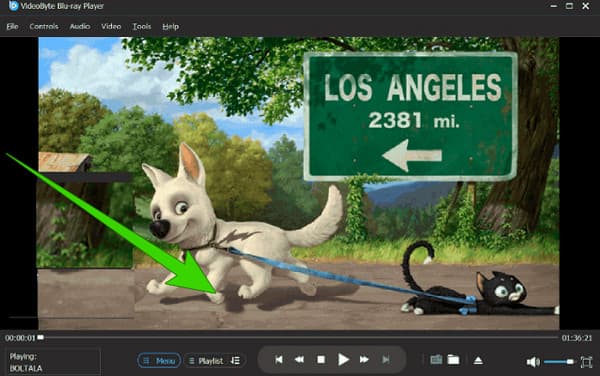
Érvek
- Sokféle médiaformátumot támogat.
- Egyszerű és könnyen használható.
- Különféle testreszabási lehetőségeket kínál.
Hátrányok
- Meg kell vásárolnia, hogy élvezze funkcióit.
2 rész. Blu-ray lejátszása Windows és Mac rendszeren a Blu-ray digitális formátumba másolásával
Eddig láthatta ezeket a csodálatos lejátszókat, amelyek segítenek a Blu-ray lejátszásában PC-n és Mac-en. De van-e jobb módja annak, hogy több eszközön is élvezhesse a Blu-ray filmeket? Vagy meg lehet nézni a Blu-ray-t PC-n bármilyen lejátszóval, ahelyett, hogy kifejezetten megvásárolnánk vagy telepítenénk? Igen. Mindez csak akkor lehetséges, ha megvan az egyetlen Blu-ray Ripper, a Blu-ray Master által gondosan kiválasztott többfunkciós rippelő szoftver.
Blu-ray ripperként ez a program könnyedén konvertálhat bármilyen Blu-ray-t digitális formátumba. Ami a kompatibilitást illeti, van egy apró dolog, ami miatt nem kell aggódni. Kiválaszthat bármilyen formátumot, amelyről digitális másolatot szeretne készíteni a Blu-ray filmről. Ezután megtekintheti a Blu-ray lemezt PC-n MP4, MKV, AVI, MOV, HEVC, MPEG és más formátumokban. Ráadásul, ha úgy dönt, hogy Blu-ray lemezt játszik le iPhone-ján vagy Android-mobilján, semmi gond. Egyszerűen válassza ki az előre elkészített formátumokat ezekhez az eszközökhöz a ripperben.

- Beépített lejátszó Blu-ray lejátszásához PC-n és Macen.
- Több mint 500 formátumot támogat különböző tárolókhoz és eszközökhöz.
- A Blu-ray formátumot akár 4K felbontású digitális videókká hasítja.
- Lehetővé teszi külső feliratok importálását a Blu-ray-vel történő bemásoláshoz.
ingyenes letöltés
Windows esetén
Biztonságos letöltés
ingyenes letöltés
macOS esetén
Biztonságos letöltés
Hogyan játszhat le Blu-ray lemezt PC-n/Mac-en a bemásolással
Lépés 1. Szerezd meg a Rippert
Telepítse a rippert a számítógépére. A fenti gombok segítségével biztonságosan letöltheti. Ezután indítsa el a szoftvert, és helyezze be a Blu-ray lemezt a meghajtóba. A betöltéshez kattintson a Töltsön be Blu-ray-t gombot a bal sarokban fent.
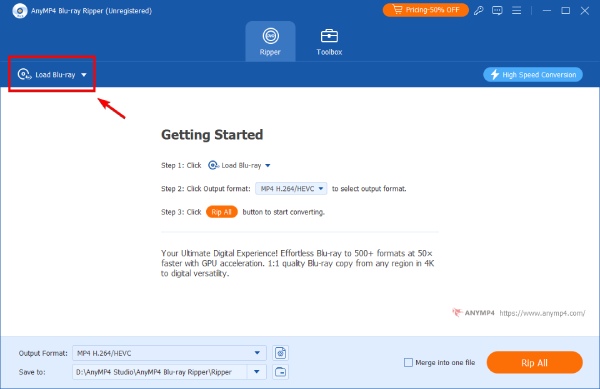
Lépés 2. Válassza ki a kimeneti formátumot
Válassza ki a Blu-ray digitális formátumát a Kimeneti formátum legördülő listából. Alul a bal sarokban találod. A Videó lapon számos formátumot találhat. Az MP4-et mindig széleskörű kompatibilitása miatt ajánljuk.
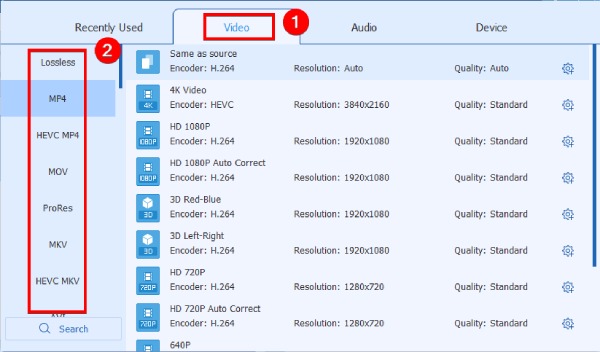
Lépés 3. Válassza ki a Cél mappát
Az alábbi Mentés ide kattintva tallózhat egy mappát a kimeneti videofájl tárolására. A kijelölés után kattintson a Mappa kiválasztása gombra a megerősítéshez.
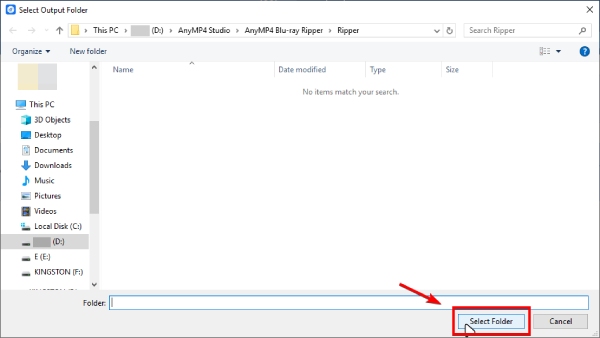
Lépés 4. Kezdje el a Rip-et
Minden szükséges beállítás elkészült. Az Összes bemásolása gombra kattintva ezt a Blu-ray lemezt digitálissá alakíthatja. Várjon egy kicsit, a digitális biztonsági másolat megjelenik a kiválasztott mappában. Ezentúl meghajtó vagy kijelölt lejátszó nélkül nézheti a Blu-ray lemezt PC-n.
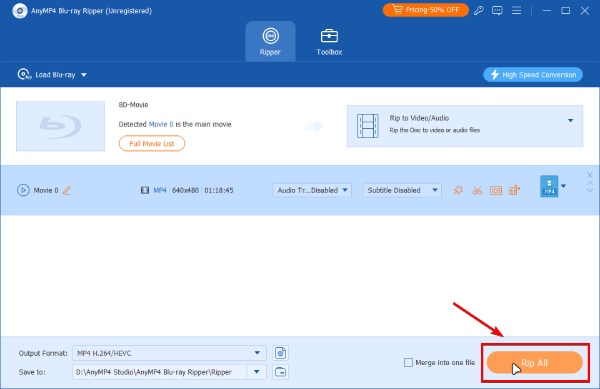
Jegyzet:
Alapértelmezés szerint a nagy sebességű konverzió be van kapcsolva. Ez a funkció okosan kiválasztja az átalakítási módot, és szétosztja számítógépe GPU- és CPU-erőforrásait rip a Blu-ray leggyorsabb sebességgel.
3 rész. GYIK a Blu-ray lejátszókkal kapcsolatban
-
Megnézhetem a Blu-ray-t a számítógépemen optikai meghajtó nélkül?
Ha a Blu-ray filmet lemezen szeretné nézni, akkor számítógépének (beépített vagy külső) lemezmeghajtóra van szüksége a lemez megnyitásához. Ha nincs
-
Hogyan nézhetek Blu-ray lemezt Mac gépemen a QuickTime Player segítségével?
Sajnos a QuickTime Player nem támogatja a Blu-ray-t, mert csak szabványos videókhoz érhető el.
-
Lejátszhatom a DVD-met Blu-ray lejátszó szoftverrel?
Igen. Szinte minden Blu-ray lejátszó támogatja a DVD lejátszást, mivel kodekekből állnak a Blu-ray lejátszáshoz.
Csomagolta
Most már nyugodtan játszhat Blu-ray-t PC-n az ebben a bejegyzésben bemutatott Blu-ray-lejátszókkal. Nem kell túl sok mindent megtennie ahhoz, hogy kedvenc Blu-ray-jeit lejátssza a kisebb képernyőjén. Akkor jó, ha a legjobb játékosod van, mint pl Blu-ray lejátszó és a többiek.
Továbbiak a Blu-ray Mastertől


